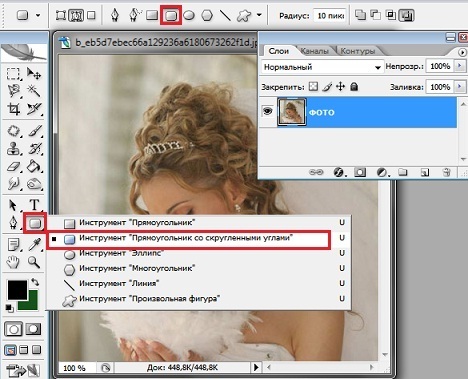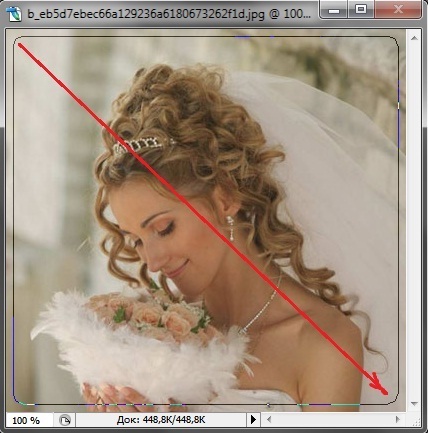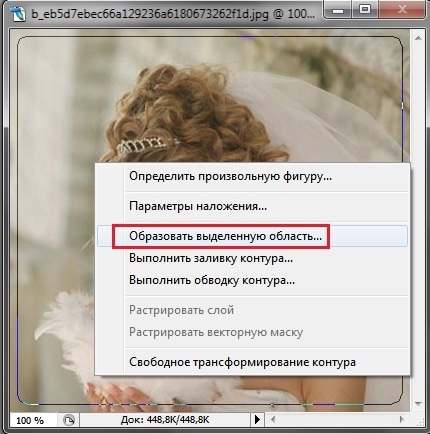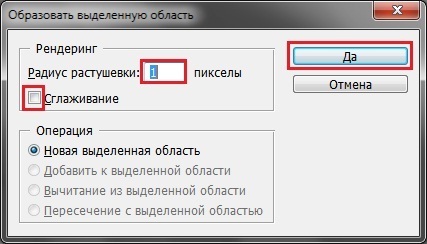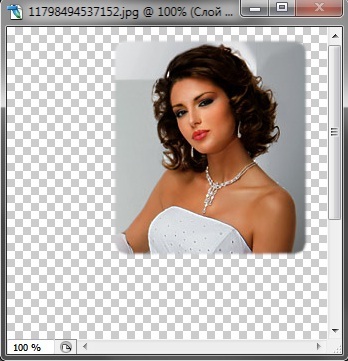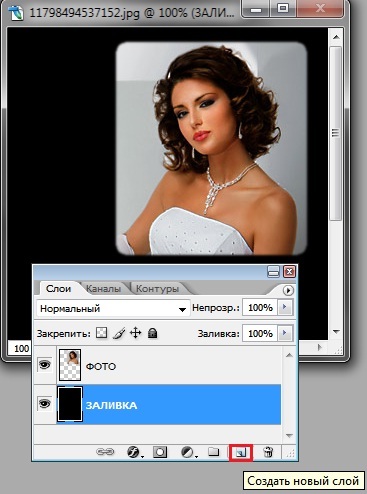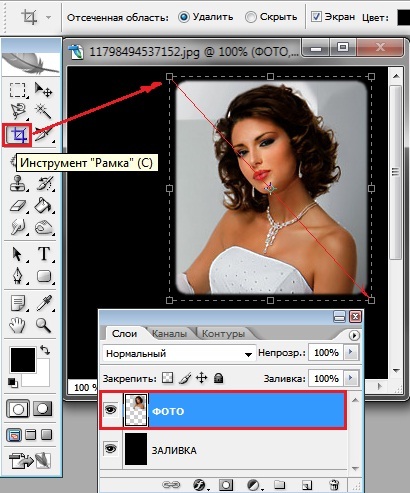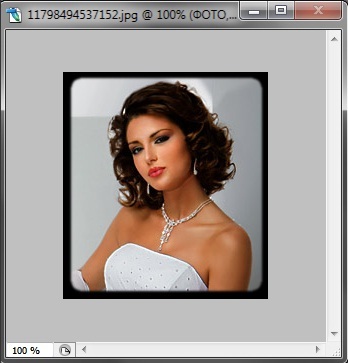-Музыка
- Ace of Base - All That She Wants
- Слушали: 3413 Комментарии: 0
- Любимая
- Слушали: 6107 Комментарии: 0
- Максим Леонидов. Песенка студента
- Слушали: 1728 Комментарии: 0
- Дискотека Авария - Недетское время
- Слушали: 52 Комментарии: 0
- Scorpions - Maybe I Maybe You...
- Слушали: 92800 Комментарии: 0
-Метки
cайт Коврик НОСКИ блог выкройка вязание спицами детям для девочек для малышей жакет жилетка журнал здоровье зигзаги книга кокетка коллекция комп кофточка крючок малышам пинетки пироги платье платье детское плетение пуловер расчёт петель рецепт рюши сайт сарафан сладости спицами способы вязания ссылка сумка текст тесто топ туника узор уроки фото фотошоп шапка шапочки шарф эффекты юбка
-Рубрики
- Cхемы для дневника (1)
- вкусненькое.... (17)
- курица (1)
- мясо (2)
- овощи (1)
- пироги (4)
- пирожные и тортики (3)
- фарш (2)
- Всё о LiRu (7)
- всё про обработку фото (12)
- Фотошоп (1)
- вязание крючком (34)
- вязание спицами (137)
- для детишек (76)
- шапки,шарфы,береты (10)
- Женские хитрости (9)
- Журналы и книжки по вязанию (13)
- комп (9)
- красота из газет (1)
-Интересы
-Друзья
-Постоянные читатели
-Сообщества
Читатель сообществ
(Всего в списке: 1)
Вязание_крючком
-Статистика
Урок № 61 |
Цитата сообщения morela4
Урок № 61 Как закруглить уголки у Фото или Картинки
|
| Рубрики: | всё про обработку фото |
Понравилось: 1 пользователю
| Комментировать | « Пред. запись — К дневнику — След. запись » | Страницы: [1] [Новые] |